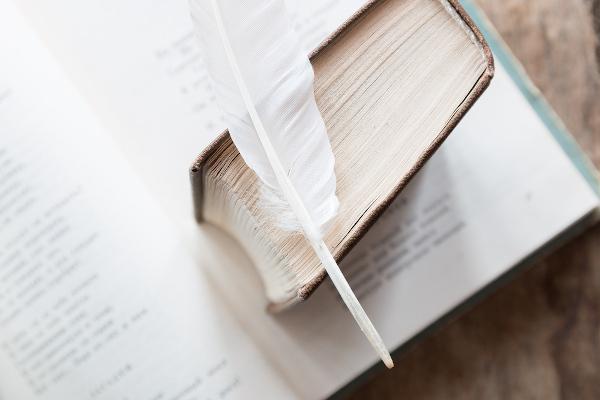В настоящее время виртуальность проникла практически во все сферы нашей жизни, начиная с рабочих будней. Для этого нам всегда нужно отправлять значительное количество писем в день. Поэтому очень часто для Gmail быть одной из ваших основных виртуальных почтовых платформ, которая показывает, что эта новость поднимет вам настроение! В конце концов, Google объявил, что сервис будет работать без интернета практически во всех своих задачах.
Вам было любопытно? Так что проверьте это здесь как использовать gmail в автономном режиме.
узнать больше
Лучше есть вареные яйца на обед или ужин? Узнайте здесь
Со мной никто не может: Знакомьтесь с растением, способным отогнать сглазы
Читать далее: Новое обновление WhatsApp может быть опасным для пользователей
Как работает автономный режим?
По сути, автономная модель гарантирует, что у вас будет надлежащий доступ к большей части вашей информации Gmail даже без подключения к Интернету. Таким образом, например, вы можете просмотреть последние полученные сообщения, просто нажав на мобильное приложение. В этом случае самые свежие сообщения будут там, а это будет гарантией того, что важные данные у вас под рукой, даже если вы находитесь без сети.
Кроме того, все другие ящики Gmail также будут работать таким же образом, например, последние отправленные вами электронные письма и даже ящик для спама. Что касается отправки сообщений, модальность гарантирует, что вы сможете писать новые электронные письма и сохранять их. Таким образом, в тот момент, когда вы подключитесь к Интернету, отправка произойдет без необходимости доступа к черновикам для отправки. Это, безусловно, гарантирует гораздо большую практичность в повседневной жизни миллионов людей.
Как активировать функцию?
Стоит отметить, что воспользоваться этим преимуществом смогут только те, кто активирует офлайн-режим. Также потому, что этот режим конфигурации требует некоторого места на вашем компьютере или смартфоне, а для этого требуется разрешение. Поэтому, если вы заинтересованы, войдите в свою учетную запись Gmail через свой компьютер, а затем нажмите на меню «Настройки приложения».
В этот момент обратите внимание, что на верхней вкладке есть опция «Не в сети», которую вы должны нажать. Наконец, установите флажок «Активировать мою электронную почту в автономном режиме» и настройте лимит дней для сохранения сообщений. Теперь все, что вам нужно сделать, это наслаждаться непрерывным доступом к вашей электронной почте, даже без Интернета.